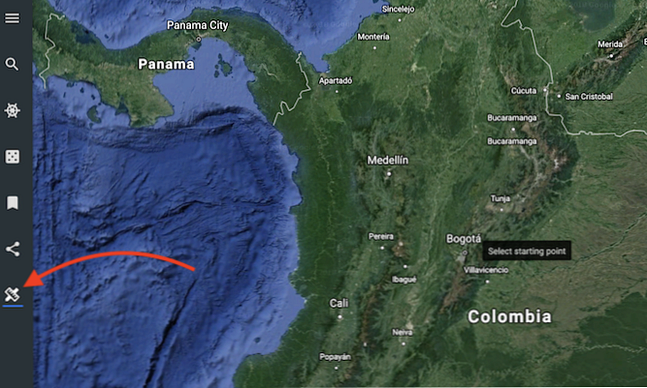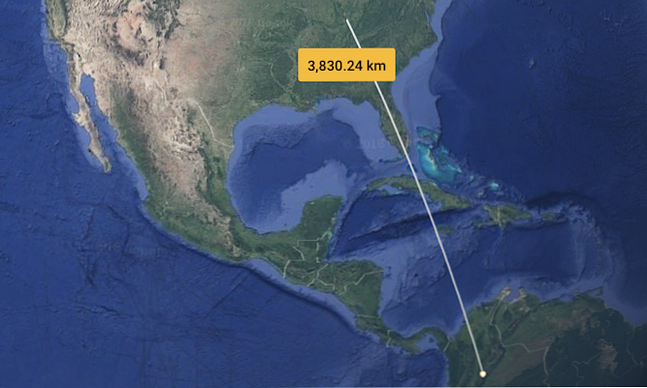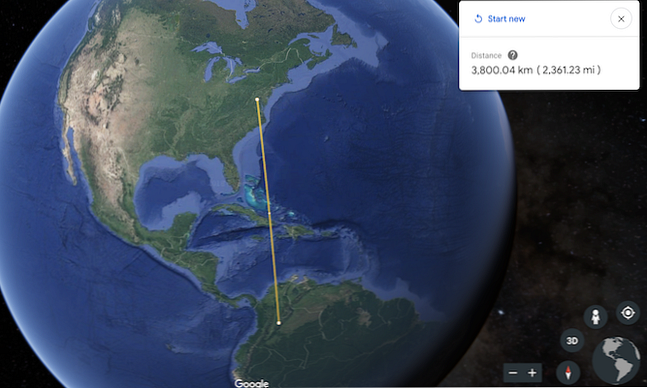So verwenden Sie das Messwerkzeug von Google Earth und warum es nützlich ist

Mit der neuesten Google Earth-Funktion (verfügbar für Chrome, iOS und Android) können Sie den Abstand zwischen zwei beliebigen Punkten sowie den Umfang oder den Bereich basierend auf Ihrer Auswahl messen.
Verwenden des Google Earth-Maßtools für Chrome
Das Messen von Entfernungen mithilfe von Google Earth in Chrome ist ein einfacher Vorgang:
- Suchen Sie nach dem Ort, an dem Sie beginnen möchten, und klicken Sie auf die Schaltfläche Distanz messen Symbol in der Seitenleiste.
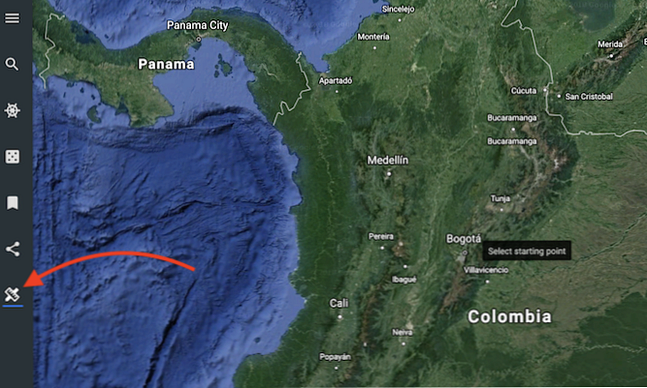
- Klicken Sie auf den Ort auf der Karte, den Sie als Startpunkt verwenden möchten.
- Um die Entfernung von einem Punkt zum anderen zu messen, ziehen Sie den Zeiger einfach von Ihrer ursprünglichen Position weg. Sie können durch Klicken und Ziehen schwenken und vergrößern / verkleinern, wie Sie es normalerweise bei Google Earth tun würden, und die Linie wird nicht unterbrochen. Wenn Sie auf klicken und sofort loslassen, erstellen Sie einen neuen Punkt auf der Karte.
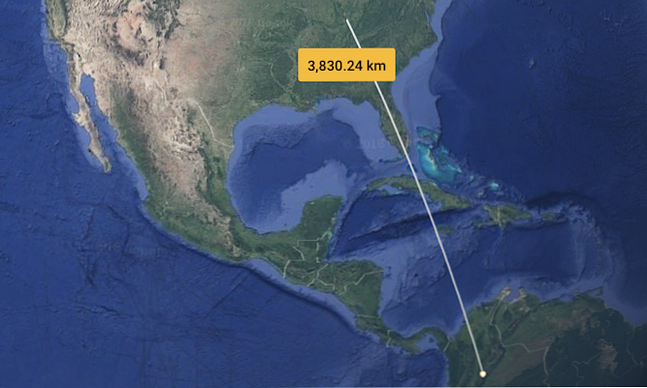
- Wenn Sie Ihren Endstandort gefunden haben, klicken Sie zweimal auf Ihren Endpunkt. Google zeigt Ihnen die Entfernung in Kilometern und Meilen an.
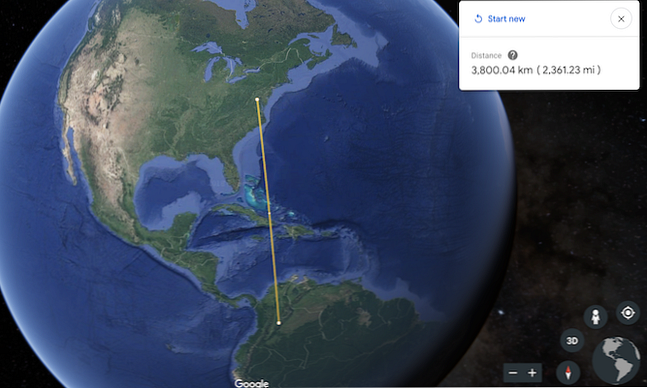
Sie können auch auf Ihren Start- oder Endpunkt klicken und ihn an eine andere Position auf der Karte ziehen.
Wenn Sie den Umfang lieber berechnen möchten, verwenden Sie die gleiche Methode wie oben. Fügen Sie jedoch Punkte an jeder Ecke des Messobjekts hinzu und verbinden Sie die Form, indem Sie erneut auf den ersten hinzugefügten Punkt klicken.

Verwenden des Google Earth-Messwerkzeugs für iOS oder Android
Wenn Sie die Funktion auf Ihrem iOS- oder Android-Telefon verwenden möchten, führen Sie die folgenden Schritte aus:
- Suchen Sie nach dem Ort, an dem Sie beginnen möchten, tippen Sie auf die Menüschaltfläche und wählen Sie Messen.
- Tippen Sie auf den Ort, den Sie als Ausgangspunkt verwenden möchten, und tippen Sie auf Punkt hinzufügen.
- Wenn Sie die Entfernung von einem Punkt zum anderen messen möchten, ziehen Sie einfach den Zeiger von der ursprünglichen Position weg. Sie können schwenken (tippen und ziehen) und vergrößern und verkleinern (kneifen), und die Linie wird nicht unterbrochen.
- Wenn Sie Ihren Endstandort gefunden haben, tippen Sie auf den Standort und anschließend auf Punkt hinzufügen.
- Google teilt Ihnen dann die Entfernung in der Maßeinheit Ihrer Wahl mit.
Um die Maßeinheit in der App auszuwählen, tippen Sie auf Speisekarte Taste (Hamburger)> die Einstellungen und unter Formate und Einheiten wählen Meter und Kilometer oder Füße und Meilen.
Google hat den Vorbehalt, dass das Feature nicht zu 100 Prozent genau ist, insbesondere bei der Messung von Gebieten mit 3D-Gelände.
Interessante Anwendungen für das Messwerkzeug
Es gibt viele Verwendungsmöglichkeiten für die Funktion, von der Google behauptet, dass sie eine der gefragtesten für Google Earth ist:
- Google schlägt vor, dass Lehrer diese Funktion verwenden, um mathematische Probleme zu erzeugen. Sie schlagen beispielsweise vor, die Schüler herauszufordern, die neueste Funktion von Google Earth zu verwenden, um herauszufinden, welcher Bundesstaat größer ist: Colorado oder Utah?
- Die Funktion bietet eine Alternative zu Google Maps, um schnell Entfernungen für Ihre Läufe oder Radtouren oder eine mögliche Fahrt zu messen.
- Wenn Sie auf Hausjagd gehen, können Sie auf einfache Weise eine Durchschnittsmessung des Grundstücks vornehmen, das Sie kaufen.
- Wenn Sie planen zu reisen, können Sie mit dem Messwerkzeug von Google die Entfernungen berechnen, die Sie von einem Ort zum anderen sowie die Entfernungen innerhalb Ihrer Reiseziele zurücklegen.
Mit Google Earth können Sie nicht nur die Entfernung messen, sondern auch die Naturwunder der Welt erkunden. Mit dem Geografie-Quiz von Google Earth die Naturwunder der Welt erkunden Mit dem Geografie-Quiz von Google Earth die Weltwunder der Natur erkunden Die interaktiven Touren von Google Earth sind unterhaltsam und lehrreich. Nehmen Sie an diesem Geografie-Quiz von Google Earth teil und sehen Sie, ob Sie alle Naturwunder erkennen können. Lesen Sie mehr und viele weitere nützliche Funktionen Das Beste von Google Earth und Karten: 5 Juwelen, die Sie sehen sollten Das Beste von Google Earth und Karten: 5 Juwelen, die Sie sehen sollten Von Zeitleisten, die das Altern der Erde zeigen, bis hin zu dummen und seltsamen Dingen, die von gefangen genommen werden Googles Kameras, das ist das Beste von Google Earth und Google Maps. Weiterlesen .
Erfahren Sie mehr über: Google Earth.